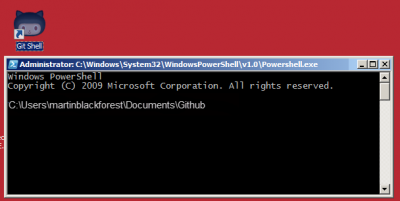Gitを使用したWindowsのインストール
このページは、簡単かつ定期的に更新できるMoodleのコピーをコンピューターに保存できるようにしたい、技術者以外のWindowsユーザを対象としています。
注: これらのガイドラインは、本番(パブリック)サイトまたはサービスではなく、プライベートまたはテストMoodleインストールのためのWindows PCへの標準Moodleインストールを対象としています。 Gitを使用して公開サイトにMoodleをインストールしたい場合は、管理者用Git を参照してください。 Gitを使用して修正や改善に貢献したい場合は、Development: Git for developersを参照してください。
読むよりもスクリーンキャストを好む場合は、youtubeチュートリアルはこちら
WindowsPCにMoodleをインストールするために必要なもの
- PCのどこかに格納し、機能を維持し、データベースを使用してレコードを維持します。 WAMPサーバを使用します
- Moodleファイル自体。 Github for Windowsを使用します
Gitとは何ですか?なぜそれを使用するのですか?
Gitを使用すると、MoodlerはMoodleの最新バージョンをすばやくダウンロードできるだけでなく、
開発者による修正をダウンロードしてテストし、すべての人の利益のためにMoodleに統合される可能性のある独自の変更を他の人と共有します。このページでは、システムを使用してMoodleをコンピューターにダウンロードするだけです -(スクリーンショットの黄色のサイクルを参照)Gitを使用すると、毎週新しいバージョンがリリースされたときにMoodleを簡単に更新できます。他の変更を取得してテストするのに役立つ可能性があります。ただし、Windows PCにMoodleをインストールして練習して試してみたいだけで、最新の変更をすべて行うことにあまり興味がない場合は、代わりにオールインワンWindowsインストーラパッケージを使用する方が簡単な場合があります。
WAMPサーバの取得
1. Wampserverにアクセスし、ダウンロードボタンをクリックします
2.おそらくボタン Wampserver(64ビット&PHP 5.3)2.2E をクリックする必要がありますが、確かに、チェックする方法は次のとおりです。お使いのPCは64ビットまたは32ビットです)
3.警告が表示される場合があります Visual C++ 2010 SP1再頒布可能パッケージx86またはx64をインストールする必要があります - 適切なパッケージをダウンロードしてください。これには時間がかかる場合があります。
4.完了したら、Wampserverに戻り、ダウンロードボタンをもう一度クリックします。 プログラムをダウンロードして保存し、実行します。プログラムがコンピュータのどこにインストールされているかをメモしておいてください。 wampというフォルダにあります。左のスクリーンショットのように。
データベースの作成
wampserverをインストールすると、デスクトップ、スタートメニュー、またはタスクバーに W アイコンが表示されます(インストール時に選択した内容に応じて)。クリックしてオプションを表示し、スクリーンショットのようにPhpMyadminをクリックします。以下。
ヒント:ブラウザに入力してこの画面にアクセスすることもできます: http://localhost/phpmyadmin/
1.サーバ接続の照合順序に utf8_general_ci と表示されていることを確認します(下のスクリーンショットBの1)
2. データベース をクリックします-(下のスクリーンショットBの2)
3.データベースの名前を入力します(moodle はどうですか?)その名前を覚えておいてください。 Collationがutf8_general-ciに設定されていることを確認します。作成 をクリックします。

4.データベース名の右側にある 権限の確認 をクリックしてから、ユーザの追加 をクリックします。
5.データベース管理者として詳細を追加します。ホストに ローカル を選択します。設定した名前とパスワードを忘れないようにしてください。すべての権限にチェックマーク(チェック)を入れ、ユーザの追加 をクリックします。
Moodleをインストールする準備をしています
すべてのMoodleファイルを含むフォルダに加えて、Moodleが起動して実行されたら、すべてのユーザデータを保持するための別のフォルダが必要です。これは伝統的に moodledata フォルダと呼ばれています。 Moodleをダウンロードする前に、このための新しいフォルダを作成する必要があります。
- コンピュータ上で、たとえばC:\wampでwampserverを見つけます。
- wwwというフォルダがあることに注意してください。そこにMoodleをインストールします。
- 必要に応じて、スクリーンショットのように、wampserverフォルダに moodledata という名前の新しいフォルダを作成します。そうでない場合は、Moodleが作成し、名前を提案します。
Gitを手に入れる
- Github for Windowsにアクセスし、ダウンロードボタン(現在は緑色、右上)をクリックします。
- アカウントを作成する必要はありませんが、アカウントを作成すると、後でGitをより高度なレベルで使用したい場合に役立ちます。
- Windowsにその仕事をさせましょう。保存して実行します。時間がかかる場合があります。
- インストールすると、デスクトップ、タスクバー、またはスタートメニューに猫のような生き物のアイコンが2つ表示されます(選択した内容によって異なります)。
- Gitシェル と呼ばれるものをクリックします。ブラックボックスが表示されます。
Moodleを手に入れる
ブラックボックス(Windows Power Shell)に表示されるファイルパスは、Gitが個人リポジトリを作成した場所です。必要に応じてそこにMoodleをダウンロードできますが、Moodleフォルダをwampserverディレクトリにコピーする必要があります。代わりに、Moodleをwampserverディレクトリのwwwフォルダに直接ダウンロードします。
1. cd C:\wamp\www(またはwampserverディレクトリへのパスとMoodleを置きたい場所)と入力します。
2. git clone -b MOODLE_26_STABLE git://git.moodle.org/moodle.git(別のバージョンが必要な場合は、以下の#トラブルシューティングとFAQを参照してください)。
3.待って!たくさんの線が表示され、しばらく時間がかかる場合があります。最後に、"Checking out files:100% done" と表示されます。
Moodleのインストール
- ブラウザに localhost/moodle と入力します。
- Moodle設定画面が表示されます。
- これの多くは簡単なフォーム入力です。注意を払う:
- パス-Moodleとmoodledata用のwampserverフォルダがどこにあるか知っていますか?
- データベースの詳細(上記のセクション4で設定するときに覚えておく必要があります)
- サーバチェック。
サーバチェックとは何ですか?
Moodleを正常に実行するには、wampserverですべての機能(拡張機能)が有効になっていることを確認する必要があります。
緑の何でも大丈夫です。黄色のものは何でもOKです(ただし、緑色の方が良いでしょう)。赤で表示されているものがあると、Moodleのインストールが停止します。
- 黄色または赤のものをメモします(名前は情報列の下にあります)
- W wampserverアイコンをクリックし、php拡張機能 をクリックします(下のスクリーンショット1)
- 黄色または赤であることに気付いた拡張機能にチェックマークを付けます(下のスクリーンショット2)
注: curl拡張機能の有効化に問題がある場合は、以下の#トラブルシューティングとFAQを参照してください。
インストールの完了
- サーバのチェックページにすべてが緑色またはすべてが緑色で黄色が表示されたら、続行 をクリックします
- Moodleがインストールされます - これには時間がかかります。我慢して。ワークショップ を見ると、ほぼ完了していることがわかります。
- 管理者のユーザ名とパスワードの詳細を入力してください(覚えておいてください)。
- フロントページの完全な詳細(Moodleの名前など)
- 背中を軽くたたいてください!
あなたのMoodleを更新する
毎週木曜日に新しいバージョンのMoodleを入手できます。 Gitを使用してこれを行うには:
- Gitシェルアバターをクリックして、Windows Power Shellブラックボックスを開きます。
- Moodleをインストールした場所とは異なるディレクトリが表示されている場合は、
C:\wamp\www\moodleまたはMoodleフォルダへのパスがどこにあるかを入力してパスを変更します。 - インストールしたMoodleバージョンの名前が表示されます(下のスクリーンショット1)
git pullと入力します。- Linesが表示され、Moodleが自動的に更新されます!(下のスクリーンショット2)
- git
git pullは、バージョンが現在最新であるかどうかも通知することに注意してください(下のスクリーンショット3)
トラブルシューティングとFAQ
何をしようとしてもcURL拡張機能を緑(または黄色)にできません。
ダウンロードしたwampserverのcURL拡張子が破損している可能性があります(私の場合)。 mediafire.comにアクセスし、そこからcURL拡張機能をダウンロードします。それを解凍してから、(たとえば) wamp>bin>php>php 5.3.13>ext に追加します。(正確なパスは、WampServerを保存した場所によって異なります。)元のパスを上書きして、再試行してください。
localhost/moodleと入力しましたが、機能しません!
wampserverが機能していることを確認してください(オンライン) W アイコンは緑色である必要があります。そうでない場合は、それをクリックして すべてのサービスを再起動する または すべてのサービスを開始する をクリックして、再試行してください。
別のバージョンのMoodleが欲しい
Moodle 2.2などの以前のバージョンが必要な場合は、git clone -b MOODLE_22_STABLE git://git.moodle.org/moodle.gitと入力してください。
Moodleの最新の不安定な開発バージョン(現在は2.4)が必要な場合は、 git clone git://git.moodle.org/moodle.gitと入力してください。
ローカルホストではなくローカルホストにMoodleが欲しい
#Moodleを手に入れるセクションで、パスに www が含まれていないことを確認してください。たとえば、C:\wamp の場合があります。その後、Moodleはあなたのwampserverディレクトリに直接ダウンロードします。 www フォルダの名前を wwwOLD に変更してから、新しく到着したmoodleフォルダの名前を www に変更します。
関連項目
Moodleフォーラムスレッドの使用Git for Dummies